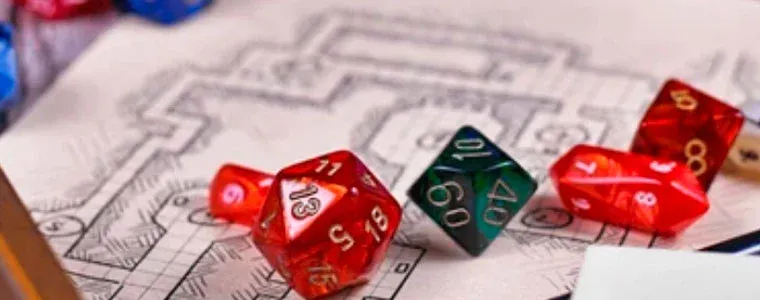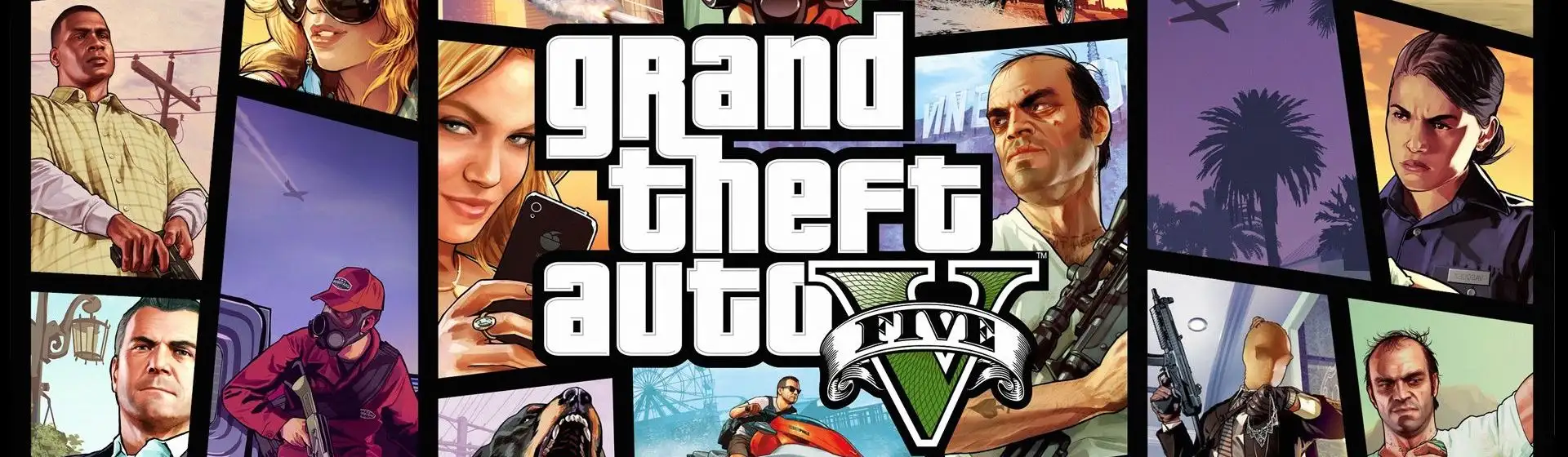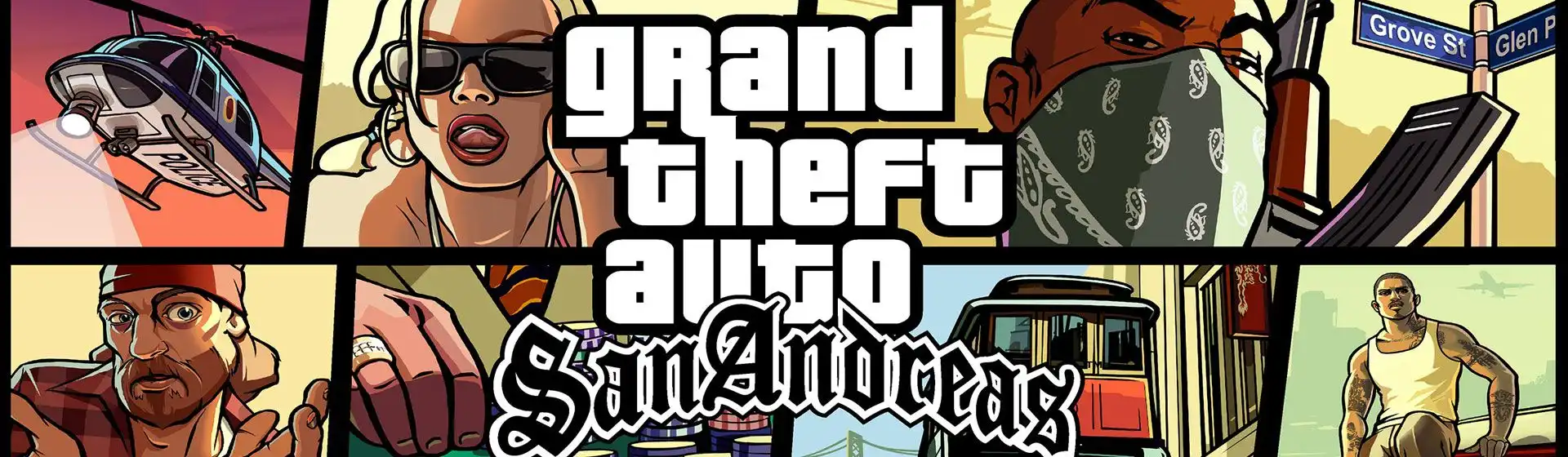PS Plus: como pegar e baixar os jogos grátis pelo computador
Os assinantes da conta Plus da PlayStation ganham dois jogos de graça por mês; veja como resgatar e baixar

A PS Plus é o serviço para jogar online no PlayStation 4 (PS4). O recurso é pago e garante ao usuário dois jogos gratuitos por mês. Assim que os games são resgatados na PlayStation Store, eles ficam ficam para sempre na biblioteca de jogos. No entanto, só é possível jogar esses títulos enquanto for assinante da PS Plus.
Os jogos podem ser resgatados na PlayStation Store do próprio PS4 ou pelo computador no site oficial. Para você saber como pegar esses jogos pelo computador, nós do Buscapé deixamos o passo a passo abaixo.
Leia também: Melhores jogos de PS4 em 2020: veja games de ação, RPG e FPS para se divertir

Passo 1. Entre no site da PlayStation Store pelo seu navegador. No canto superior direito clique em “Iniciar Sessão”, caso já tenha uma conta PS Plus, ou em “Iniciar Avaliação”, caso não tenha uma conta e queira iniciar o período de testes;
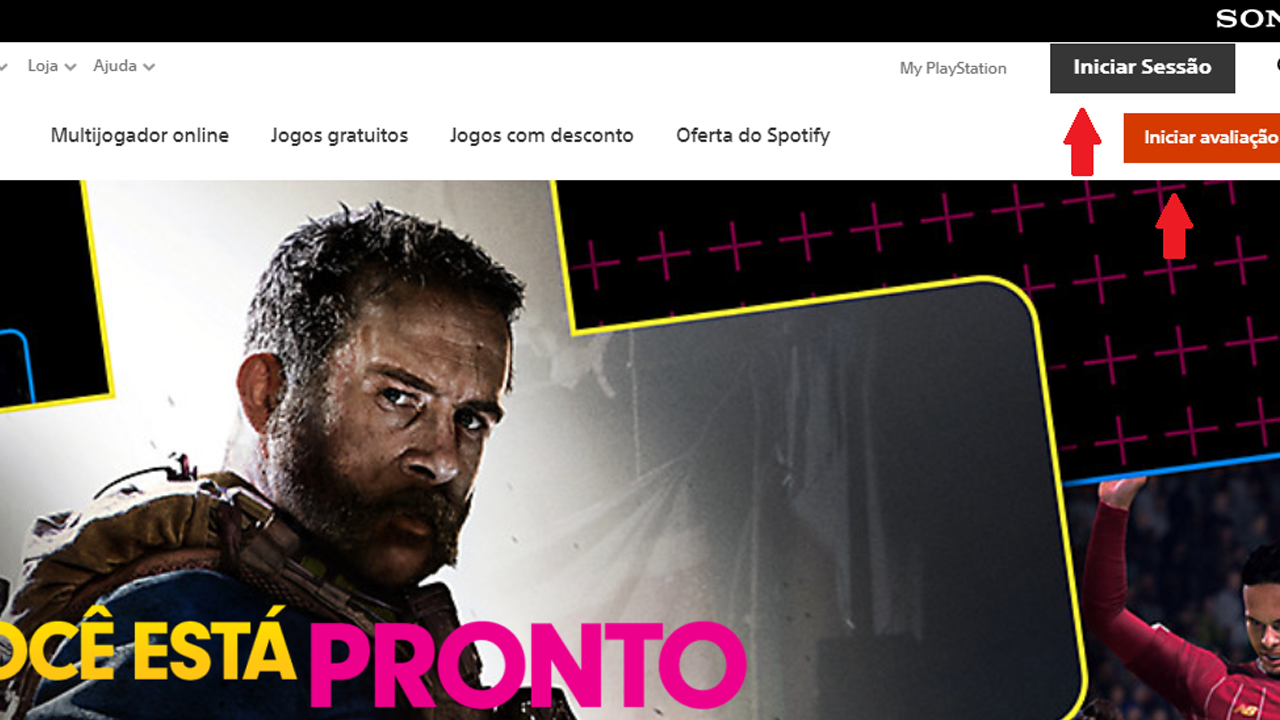
Passo 2. Insira seu e-mail vinculado à conta da PS Plus e em seguida sua senha;
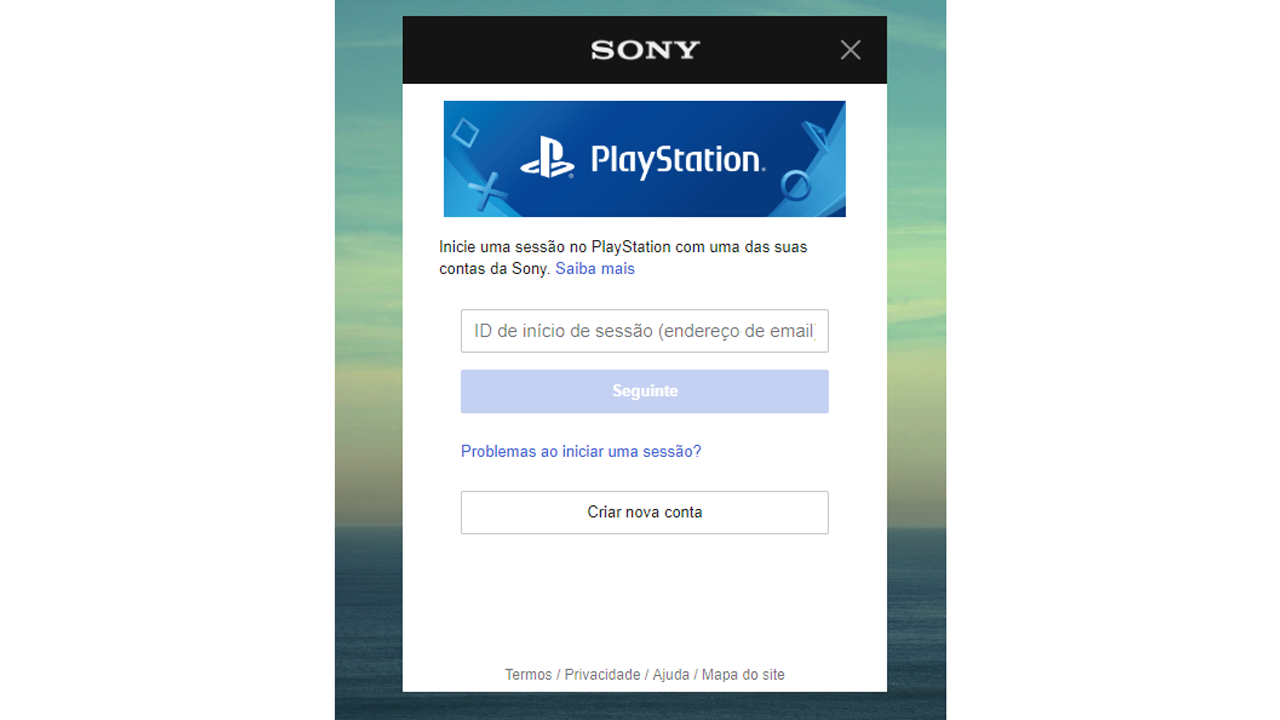
Confira as nossas apostas para a Black Friday e veja os melhores produtos para comprar com desconto!
Passo 3. O site irá retornar para a tela inicial. Nela, clique em “Jogos Gratuitos”;
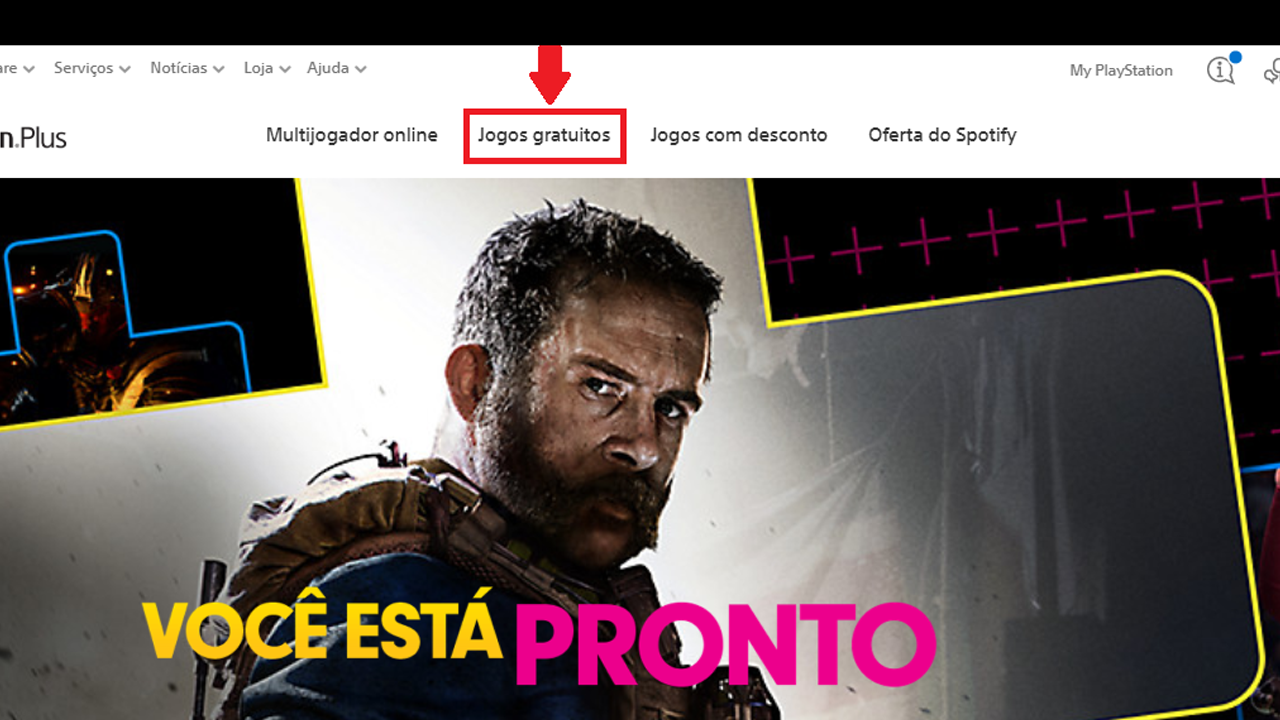
Passo 4. Na tela de jogos gratuitos, clique no ícone do carrinho de compras para resgatar o jogo;
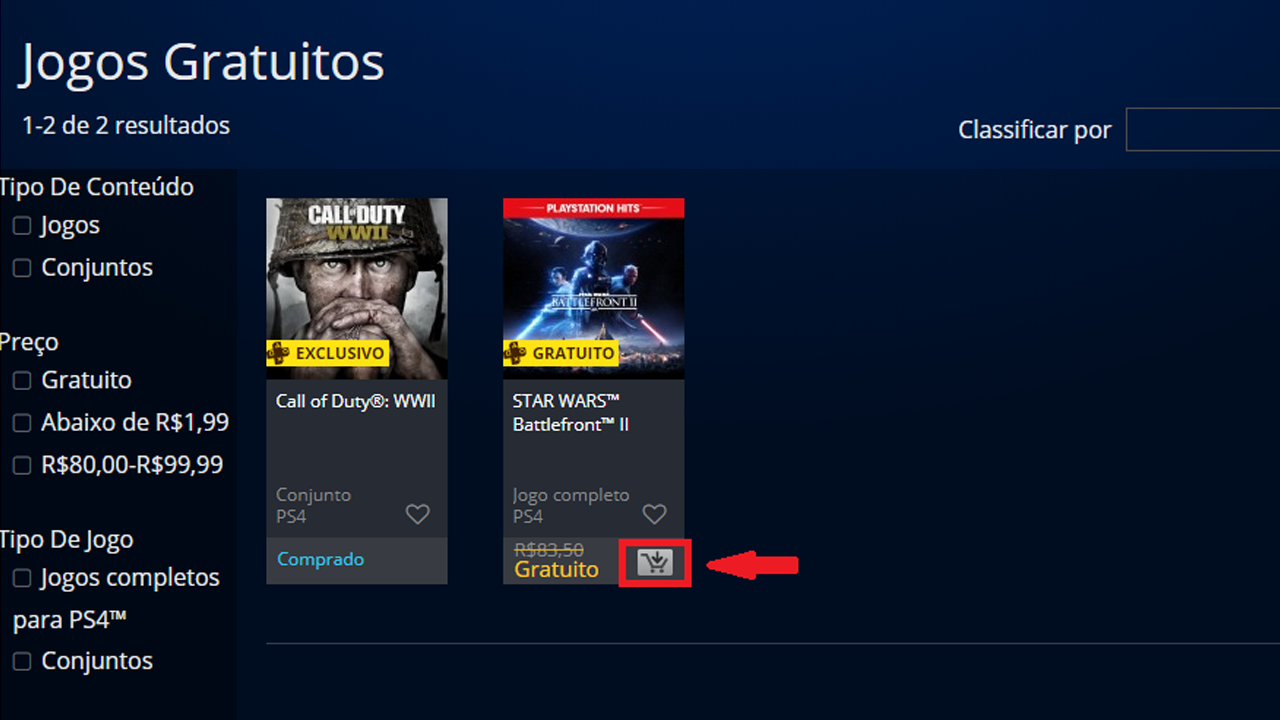
Passo 5. Uma nova tela irá se abrir. Para continuar no processo de resgate do jogo, clique em “Exibir carrinho”. O processo é o mesmo de comprar um jogo na PlayStation Store;
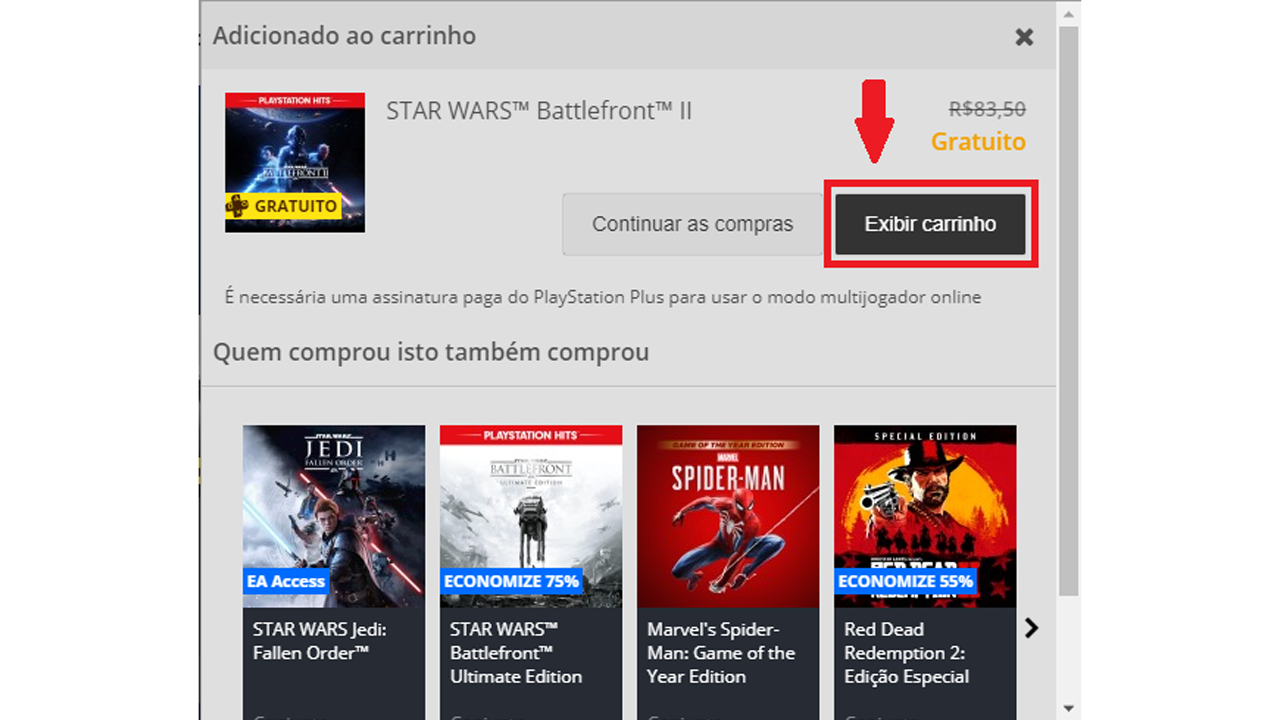
Passo 6. Na sequência, clique em “Ir para o Caixa”;
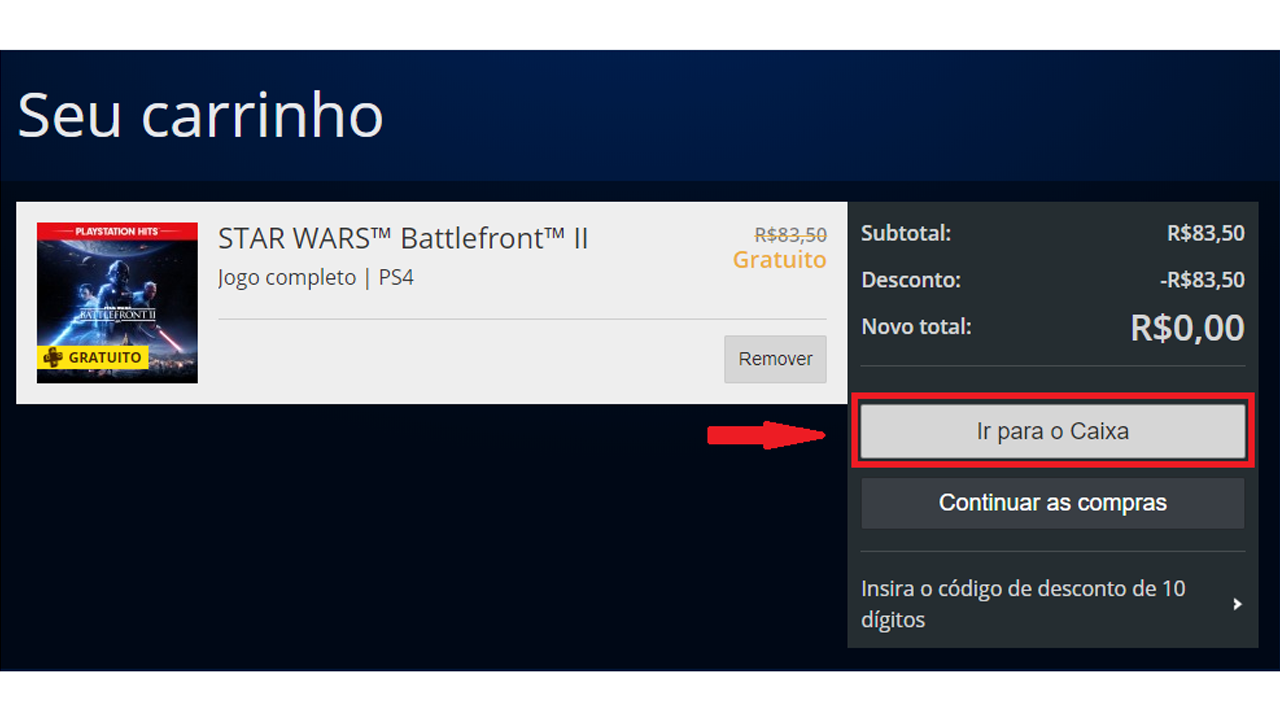
Passo 7. Clique em “Confirmar compra” para dar procedimento ao resgate;
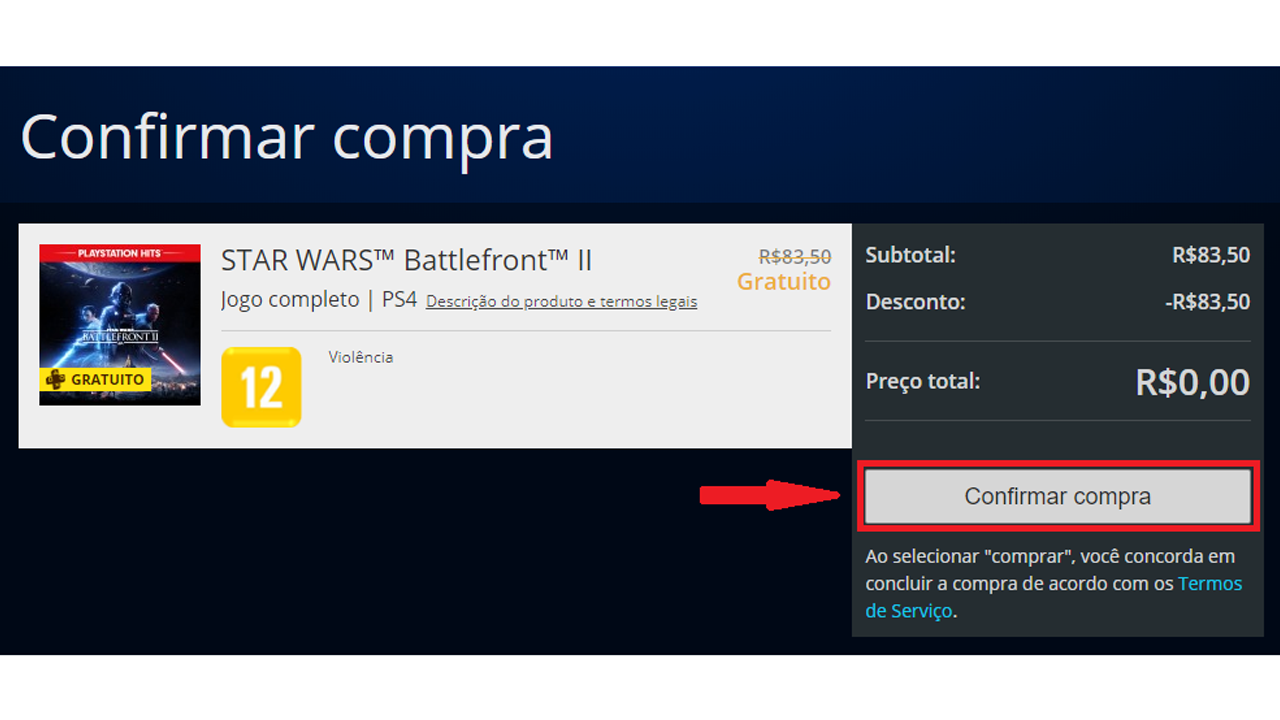
Passo 8. Uma nova tela com um aviso sobre o sistema de pagamento vai se abrir, mas como o jogo é gratuito, você não deve se preocupar com isso. Basta clicar em “Aceitar e Continuar” para finalizar;
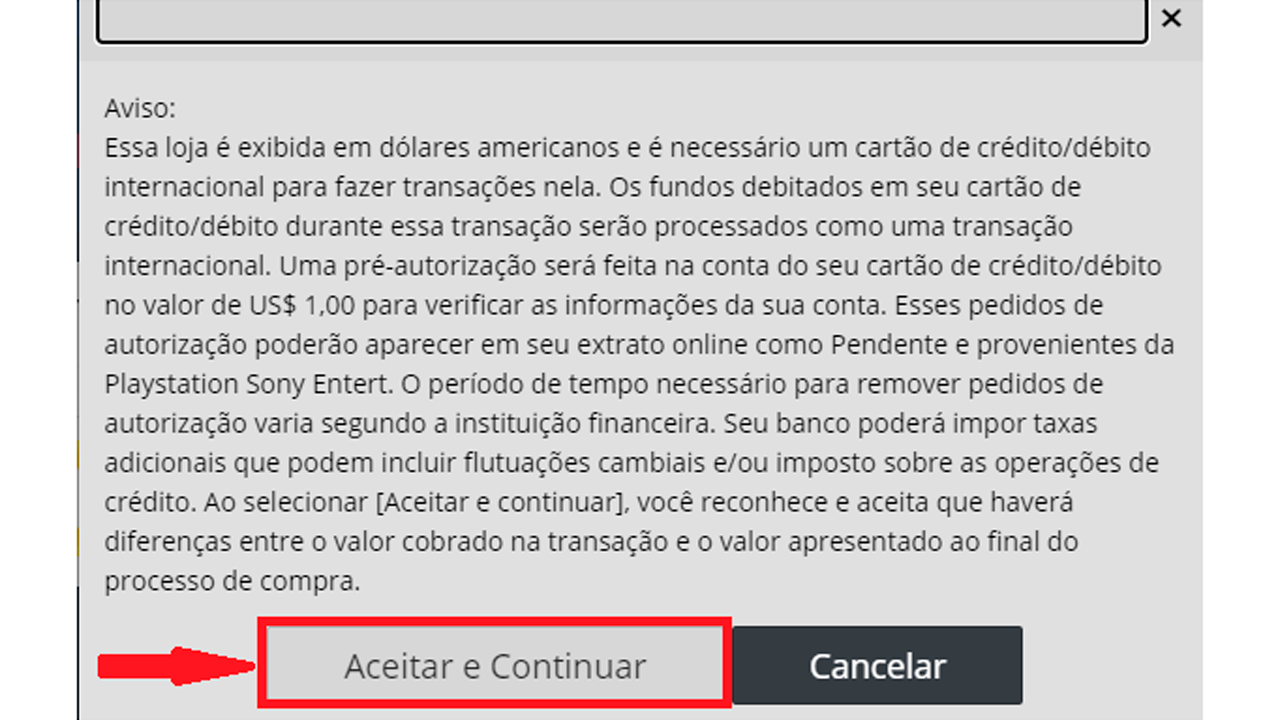
Passo 9. Agora o jogo já está disponível em sua biblioteca e você pode escolher entre “Continuar as compras” para repetir o processo e resgatar o outro jogo gratuito ou ir para a “Lista de downloads” para baixar o jogo no seu PS4;
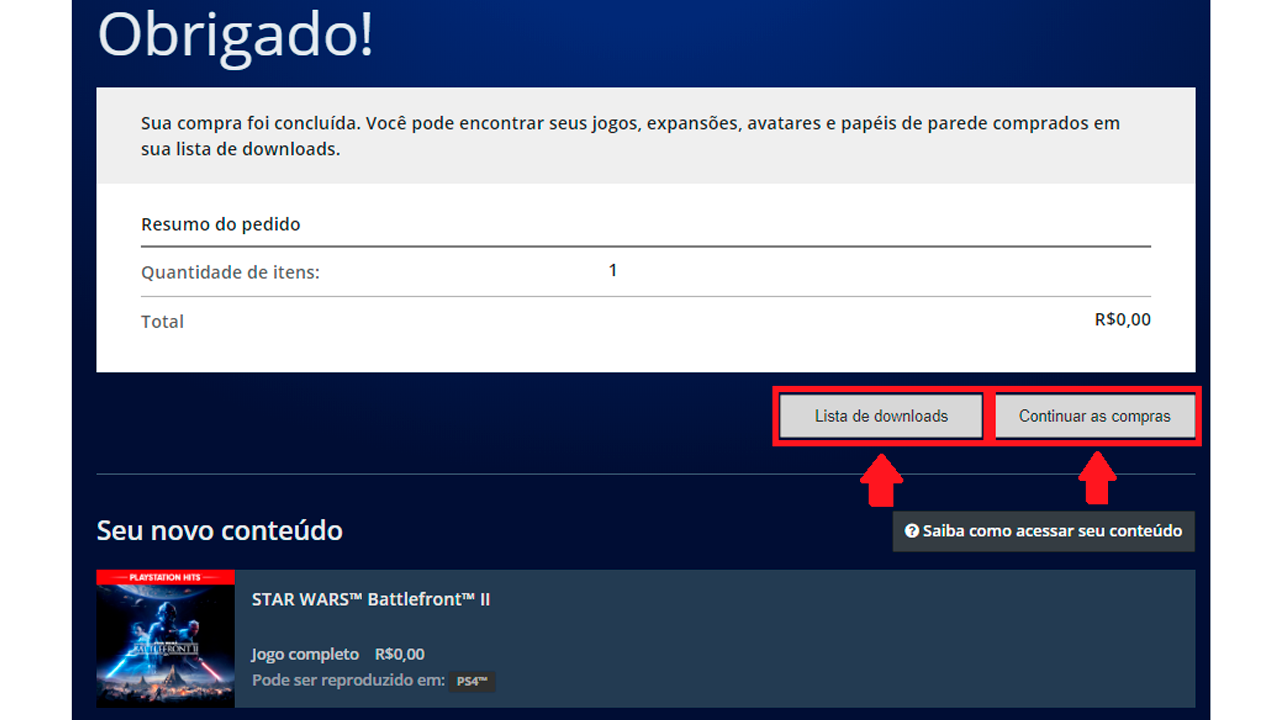
Passo 10. Caso opte por ir para a “Lista de downloads”, basta clicar em “Baixar no seu PS4” que a próxima vez que você ligar o console o jogo será baixado automaticamente.
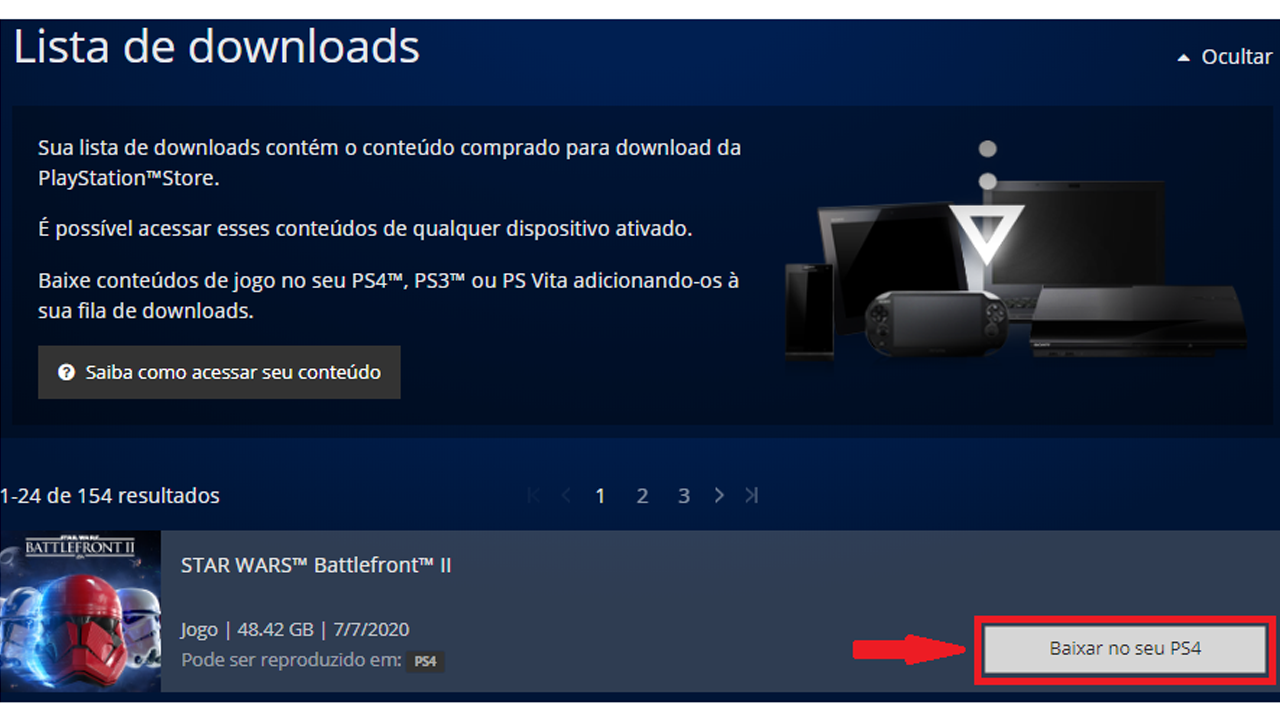
Vale lembrar que esse procedimento deve ser repetido todo mês para não perder os jogos gratuitos. Se você não fizer o resgate enquanto estiver disponível, não tem mais como pegar esses jogos gratuitos.
Quer saber mais sobre games? Veja outros artigos aqui no Buscapé!